"Как я могу восстановить файл, который я случайно сохранил на Mac?" Это сообщение часто приходит в наш почтовый ящик, и обеспокоенные пользователи надеются, что их данные не пропали навсегда.
Можете ли вы восстановить перезаписанные файлы на компьютере Mac? Это зависит от того, как вы их заменили, но может помочь несколько проверенных методов, некоторые из которых даже позволяют восстановить все потерянные данные.
Прежде чем узнать, как вернуть замененные файлы на Mac, давайте разберемся, что это за файлы и когда вам может понадобиться с ними расстаться.
В этой статье
- Восстановление перезаписанных файлов на Mac из резервной копии Time Machine
- Восстановление перезаписанных файлов до предыдущей версии
- Восстановление замененных файлов на Mac из резервных копий iCloud
- Восстановление перезаписанных файлов на Mac с помощью программного обеспечения для восстановления данных
Что такое перезаписанные файлы?
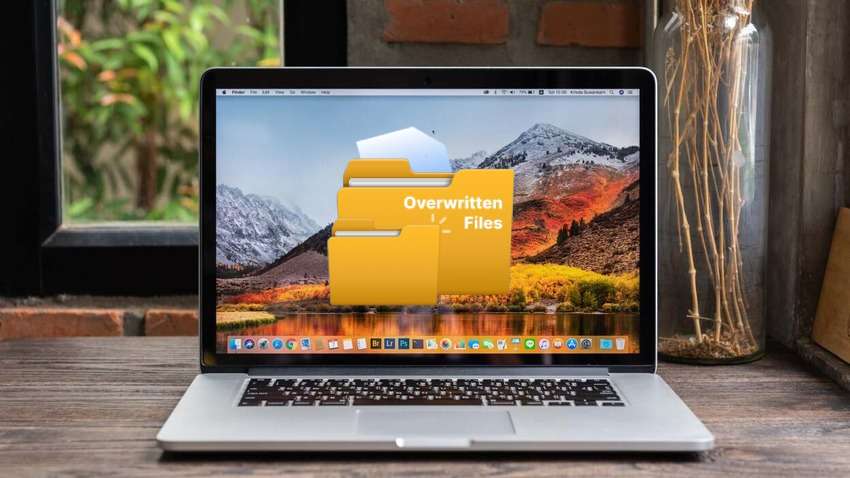
Перезаписанные файлы - это те файлы, которые вы заменили новыми данными. Независимо от того, нажали ли вы кнопку "Заменить" при сохранении нового файла, соответствующего чужому имени, или стерли память и добавили новые данные, вы перезаписали данные новыми записями.
Первый, слишком распространенный пример - это честная ошибка. Во втором случае часто приходится иметь дело с несколькими устройствами хранения данных, такими как внешние жесткие диски и USB-накопители, и не проверять, на каком из них есть данные, прежде чем удалять их и добавлять новые файлы. Есть ли надежда в любом случае? Давайте выясним.
Потеряны ли перезаписанные файлы навсегда?
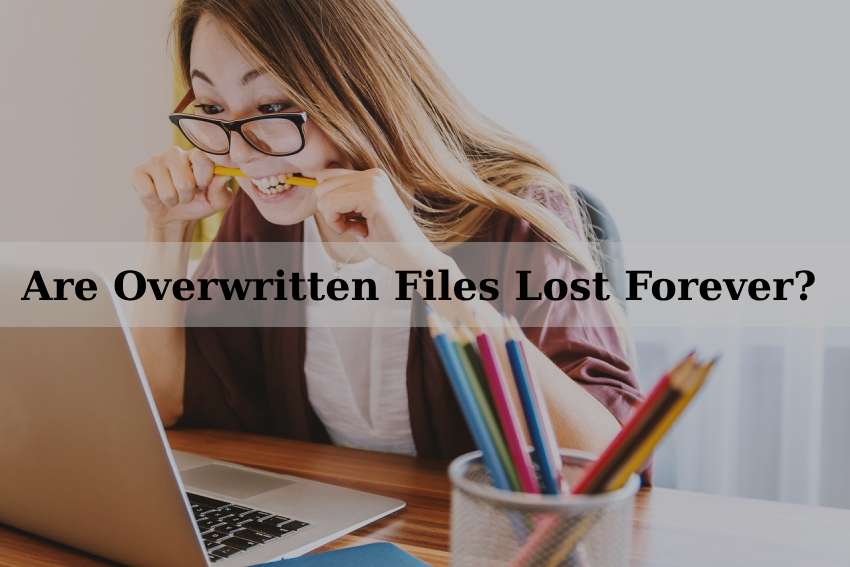
Можно ли спасти ваши перезаписанные файлы или навсегда исчезнуть, зависит от того, как вы их заменили.
Вот пример: вы создаете новую электронную таблицу Excel и сохраняете ее под существующим именем изображения. Excel предупреждает вас о том, что файл с таким именем уже существует, но вы нажали Enter слишком рано и заметили, что подтвердили выбор варианта замены, когда было уже слишком поздно.
К счастью, вы можете восстановить перезаписанный файл Excel на компьютере Mac несколькими проверенными методами. То же самое касается и других данных.
Вот менее благоприятная ситуация: вы стираете или форматируете USB-накопитель, содержащий 50 ГБ данных. Затем вы сохраняете 30 ГБ новых файлов на освободившемся пространстве. К сожалению, замененные 30 ГБ данных будут потеряны навсегда, но вы можете восстановить оставшиеся 20 ГБ.
Давайте посмотрим, как найти замененные файлы на компьютере Mac и вернуть их на прежнее место.
Как восстановить перезаписанные файлы на компьютере Mac
Вам не нужно восстанавливать перезаписанные файлы с помощью терминала Mac или других сложных методов. Вы можете сделать это без особых усилий, используя решения, приведенные ниже.
Восстановите перезаписанные файлы на компьютере Mac из резервной копии Time Machine
Time Machine - отличная утилита для восстановления замененных файлов на компьютере Mac. В конце концов, она позволяет создавать резервные копии всех приложений, документов, электронных писем, фотографий, видео и других данных на внешних дисках.
Самое приятное то, что он создает ежечасные (24 часа), ежедневные (один месяц) и еженедельные (все предыдущие месяцы) снимки, сохраняя их локально и удаляя самые старые, когда ваш резервный диск будет заполнен.
Вот как восстановить случайно замененный файл на компьютере Mac из резервной копии Time Machine:
- Подключите диск резервного копирования к компьютеру Mac.
- Перейдите в меню Apple >Системные настройки(macOS Ventura или более поздней версии) или Системные настройки (macOS Monterey или более поздней версии) > Time Machine и отметьте галочкой Установите флажок "Показать машину времени" в строке меню.

- Нажмите на значок Time Machine в строке меню и нажмите Ввести Time Machine.

- Откройте папку с перезаписанным файлом и просмотрите предыдущие версии, используя стрелки, временную шкалу или несколько окон.

- Как только вы найдете нужную версию, нажмите Пробел и нажмите Восстановить.

- Выберите, следует ли заменить файл выбранной версией или сохранить обе.

Вот как восстановить файл, который вы заменили на компьютере Mac, если вы включили автоматическое локальное резервное копирование Time Machine (моментальные снимки):
- Нажмите на значок Time Machine в строке меню и нажмите Просмотреть резервные копии Time Machine.

- Откройте папку с перезаписанным файлом, просмотрите снимки на временной шкале и нажмите Восстановить, как только найдете нужную версию.

Восстановите перезаписанные файлы до предыдущей версии
Что делать, если у вас нет резервной копии Time Machine? Вы по-прежнему можете отменить замену файла на компьютере Mac. Вам нужно только просмотреть его предыдущие версии в соответствующем приложении.
Вот как восстановить случайно замененный файл на Mac без Time Machine, восстановив его до предыдущей версии (мы будем использовать приложение Pages для демонстрационных целей):
- Запустите приложение Pages, откройте перезаписанный документ и перейдите в Файл > Вернуться к > Просмотреть все версии.

- Как и в случае с Time Machine, используйте стрелки или окна, чтобы найти нужную версию, и нажмите Восстановить.

Процесс аналогичен для файлов Microsoft Word, Excel и PowerPoint. Выполните следующие действия, чтобы восстановить перезаписанный документ Word на компьютере Mac:
- Откройте замененный файл.
- Перейдите в раздел Файл > Просмотрите историю версий, если вы используете Office 2016 или 2019 для Mac. Если вы используете Microsoft 365 для Mac, щелкните название документа в строке заголовка и выберите Просмотреть историю версий.

- Нажмите Открыть версию, когда найдете нужную.

- Нажмите Восстановить.

Восстановите замененные файлы на Mac из резервных копий iCloud
iCloud предлагает еще один способ восстановить замененный файл на Mac без резервной копии Time Machine. Однако, как и Time Machine, для этого требуется предыдущая резервная копия.
Вот как восстановить замененные файлы на Mac из резервных копий iCloud:
- Войдите в свою учетную запись iCloud, щелкните значок меню candy box(двенадцать точек) и выберите Восстановление данных.

- Нажмите Восстановить файлы.

- Установите флажки для нужных файлов (или нажмитеВыбрать все) и нажмите Восстановить.

Восстановите перезаписанные файлы на компьютере Mac с помощью программного обеспечения для восстановления данных
Программное обеспечение для восстановления данных - ваша единственная надежда, если у вас нет резервных копий Time Machine или iCloud. Оно также идеально подходит, когда восстановление файлов до предыдущих версий невозможно, поскольку вы стерли или отформатировали хранилище перед перезаписью данных. То же самое происходит, если вы случайно удалили файл, прежде чем сохранить другой на том же месте, которое он занимал.
Однако вы можете восстановить замененную папку на компьютере Mac (или отдельные файлы), если она останется на вновь освободившемся месте на вашем устройстве хранения. Помните пример с USB, приведенный выше? Вы не сможете восстановить данные, в которые были добавлены новые записи. Вы можете восстановить только оставшиеся файлы (если таковые имеются).
Wondershare Recoverit является одним из самых эффективных решений для восстановления замененных папок для Mac. Он поддерживает более 1000 форматов файлов и более 2000 устройств хранения, что делает его идеальным для каждого пользователя Mac. Кроме того, он может извлекать данные в более чем 500 сценариях с вероятностью успеха 98%.
Вот как восстановить замененные файлы на Mac с помощью Wondershare Recoverit:
- Загрузите и установите программное обеспечение на свой Mac.
- Перейдите в раздел Жесткие диски и хранилища и выберите устройство хранения с перезаписанными, но подлежащими восстановлению данными, чтобы запустить автоматическое сканирование.

- Используйте фильтры для ускорения процесса. Например, вы можете поручить программе восстановить перезаписанную папку на вашем компьютере Mac или определенный тип файлов.

- Просмотрите доступные для восстановления файлы и нажмите Восстановить. В этом примере показано, как предварительно просмотреть и восстановить перезаписанный файл PowerPoint на компьютере Mac, но то же самое относится и к другим данным.
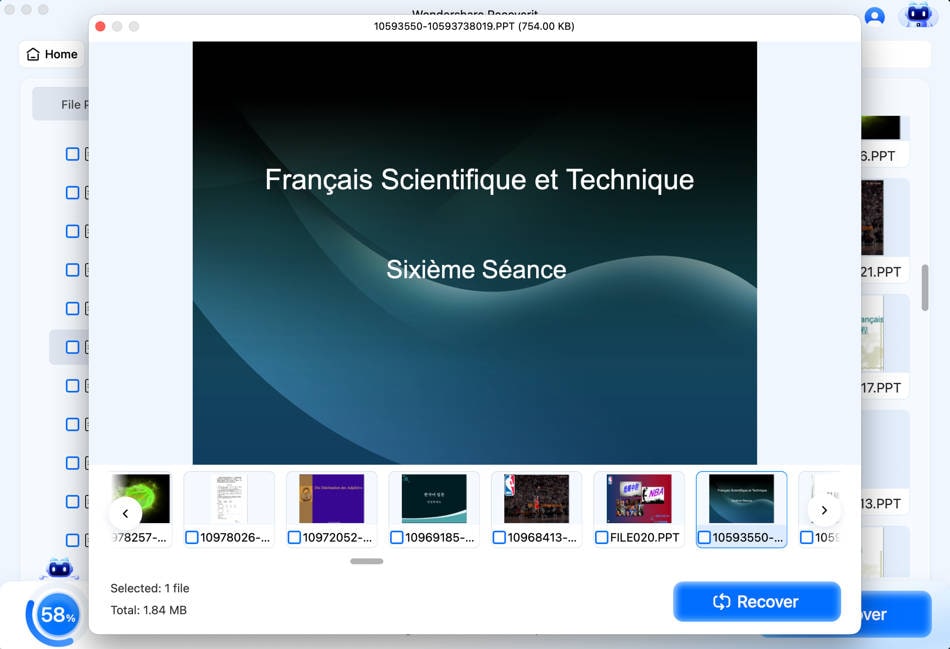
- Найдите на компьютере Mac безопасный путь к файлу (не в исходное местоположение) и нажмите Сохранить.

Как предотвратить перезапись файлов в будущем

Теперь, когда вы знаете, как восстановить перезаписанные файлы на Mac, пришло время перейти к действиям по предотвращению. Вы же не хотите снова перезаписывать ценные данные.
Вот как предотвратить перезапись файлов на вашем Mac:
- Не игнорируйте предупреждающие сообщения при сохранении, переименовании, копировании или перемещении файлов или папок. Они могут предупреждать вас о существующих именах. Присвоение файлу или папке того же имени, что и предыдущему, приведет к замене старой версии.
- Прекратите использование диска после его форматирования или случайного удаления файлов. В противном случае данные будут перезаписаны. Немедленно воспользуйтесь надежным программным обеспечением для восстановления данных, чтобы увеличить вероятность их восстановления.
- Не сохраняйте восстановленные файлы в исходном расположении, поскольку это может привести к повреждению данных.
Запомните эти советы и используйте их как ориентир при работе с файлами на вашем Mac, чтобы избежать потери данных, которую можно предотвратить, и связанных с этим головных болей.
Заключение
Хотя профилактические меры имеют решающее значение, знание того, как восстановить замененные файлы на компьютере Mac, может помочь вам избежать потери данных.
Резервные копии Time Machine и iCloud идеально подходят, если вы ранее создавали резервные копии перезаписанных файлов. В противном случае вы можете восстановить их до предыдущей версии.
С другой стороны, программы для восстановления данных, такие как Wondershare Recoverit, - это ваш лучший выбор, если вы отформатировали или стерли данные из своего хранилища или случайно удалили файлы перед добавлением новых данных. Однако вы можете восстановить только оставшиеся файлы на вновь освободившемся пространстве, а не те, на которые вы сохранили новые данные.
Часто задаваемые вопросы
Куда отправляются удаленные файлы Mac?
Удаленные файлы на вашем Mac отправляются в корзину, если вы не удалите корзину с помощью сочетания клавиш Shift + Delete. Однако даже безвозвратно удаленные данные можно восстановить, поскольку они остаются на вашем диске до тех пор, пока вы не перезапишете их новыми записями.Перезапись файла - это то же самое, что его удаление?
Перезапись файла - это не то же самое, что его удаление. Удаление этого параметра приводит только к удалению ссылки на него из таблицы размещения файлов. Файл по-прежнему находится на вашем диске и готов к извлечению (с помощью программного обеспечения для восстановления данных). Однако при сохранении новых данных на том месте, которое они занимали, они будут перезаписаны, и вы потеряете их навсегда.Отправляются ли перезаписанные файлы в корзину?
Перезаписанные файлы не отправляются в корзину. Если вы замените их аналогами, они останутся в исходном расположении этих файлов, став их новыми версиями. Однако вы можете просмотреть все предыдущие версии, чтобы восстановить нужную. Смотрите, как отменить замену файла на Mac в руководстве выше.Можно ли восстановить перезаписанный файл?
Вы можете восстановить перезаписанный файл на компьютере Mac, если присвоили ему то же имя, что и другому, или ранее создали его резервную копию с помощью Time Machine или iCloud.
Однако вы не сможете восстановить удаленные файлы (после их случайного стирания или форматирования диска), если вы сохраните поверх них новые данные. Программное обеспечение для восстановления данных может помочь вам восстановить только те данные, которые остались в свободном месте.Как я могу восстановить замененный файл на компьютере Mac без резервных копий Time Machine?
Вы можете восстановить замененный файл на компьютере Mac из предыдущей версии или резервной копии iCloud (если таковая имеется). Если эти методы неприменимы, вы можете воспользоваться программой для восстановления данных, такой как Wondershare Recoverit.


